鼠标卡顿严重 电脑鼠标卡顿影响解决方案
更新时间:2024-04-19 11:45:27作者:xiaoliu
当我们使用电脑时,经常会遇到鼠标卡顿的情况,这不仅影响了我们的操作效率,还让使用体验大打折扣,鼠标卡顿可能是由于各种原因造成的,例如系统资源不足、驱动程序问题或者硬件故障等。为了解决这个问题,我们可以尝试一些简单的方法,如清理系统垃圾、更新驱动程序或者更换鼠标等。通过这些解决方案,我们可以有效地提升电脑的性能,让我们的操作变得更加流畅。
具体方法:
1.对着桌面上的“我的电脑”(图中黑色箭头所指)单击鼠标右键,在弹出的菜单中点击“属性”(图中红色箭头所指)
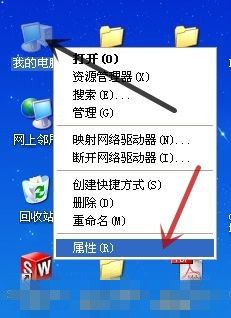
2.在弹出的“系统属性”对话框中点击“硬件”(图中红色箭头所指)
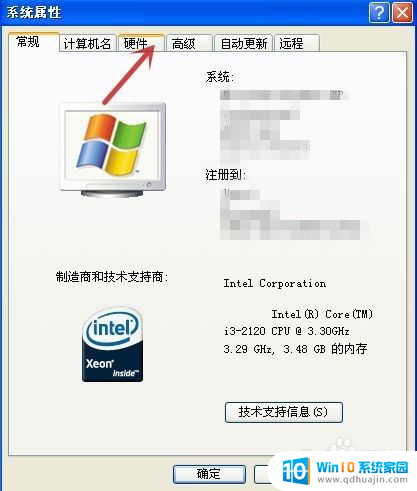
3.再点击“设备管理器”(图中红色箭头所指)
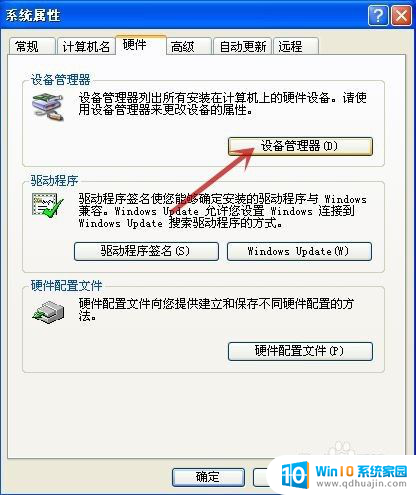
4.在弹出的“设备管理器”对话框中点击“通用串行总线控制器”前的“+”(图中红色箭头所指)
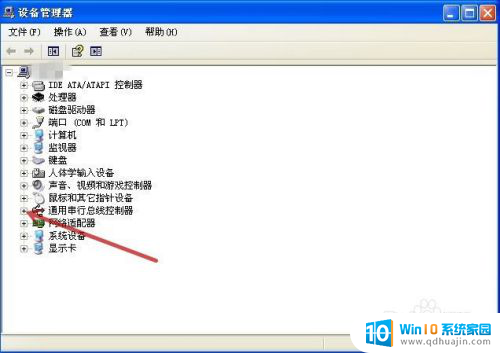
5.在展开的项目中双击“USB Root Hub”(图中红色箭头所指)
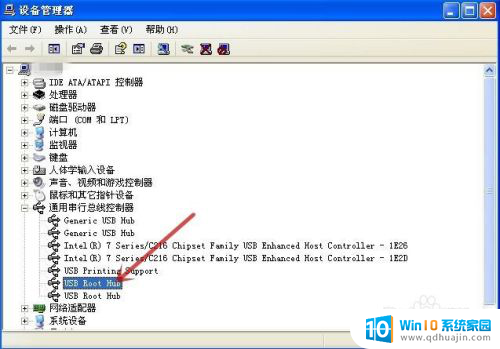
6.在弹出的“USB Root Hub属性”对话框中点击“电源管理”(图中红色箭头所指)
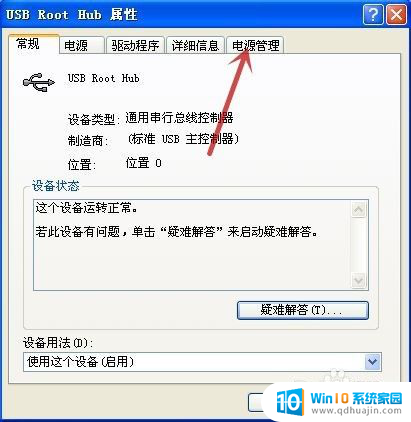
7.去除“允许计算机关闭这个设备以节约电源。”前方框的勾选(图中红色箭头所指),再点击“确定”(图中蓝色箭头所指)
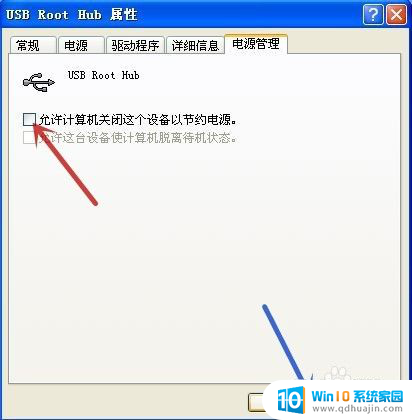
8.再对另一个“USB Root Hub”执行同样的操作
再一路按“确定”退回到桌面,看看鼠标是不是顺畅了
完成设置
以上就是鼠标卡顿严重的全部内容,如果您也遇到这个问题,可以尝试以上方法来解决,希望对大家有所帮助。
鼠标卡顿严重 电脑鼠标卡顿影响解决方案相关教程
热门推荐
电脑教程推荐
win10系统推荐
- 1 萝卜家园ghost win10 64位家庭版镜像下载v2023.04
- 2 技术员联盟ghost win10 32位旗舰安装版下载v2023.04
- 3 深度技术ghost win10 64位官方免激活版下载v2023.04
- 4 番茄花园ghost win10 32位稳定安全版本下载v2023.04
- 5 戴尔笔记本ghost win10 64位原版精简版下载v2023.04
- 6 深度极速ghost win10 64位永久激活正式版下载v2023.04
- 7 惠普笔记本ghost win10 64位稳定家庭版下载v2023.04
- 8 电脑公司ghost win10 32位稳定原版下载v2023.04
- 9 番茄花园ghost win10 64位官方正式版下载v2023.04
- 10 风林火山ghost win10 64位免费专业版下载v2023.04